
Wie bette ich eine PDF-Datei mühelos in Word ein? [Tipps und Tricks]

Haben Sie sich gefragt, wie Sie eine PDF-Datei in Word einbetten können? PDF und Word sind nach wie vor die gebräuchlichsten Dateiformate. Wenn Sie manchmal Informationen aus der PDF-Datei in ein Word-Dokument integrieren mussten, haben Sie sich vielleicht gefragt, wie Sie eine PDF-Datei in ein Word-Dokument einbetten können. Aufgrund des Layouts der PDF-Datei kann es jedoch schwierig sein. Es besteht eine hohe Wahrscheinlichkeit, dass die ursprüngliche Formatierung verloren geht oder die eingefügten Seiten nur die erste Seite anzeigen.
Möchten Sie dieses Problem problemlos lösen? Dann sind Sie hier genau richtig. In diesem Handbuch werden praktikable Lösungen zum Einbetten von PDFs in Word vorgestellt. Bleiben Sie also dran, während wir diese mächtigen Tricks ans Licht bringen.
MS Office Word ist ein branchenführendes Tool, das fast jeder verwendet. Seine Benutzerfreundlichkeit und Vielseitigkeit ermöglicht es den Benutzern, ihre täglichen Aufgaben zu lösen. In der Regel dient Microsoft Office zum Schreiben und Formatieren. Aber es ist nicht nur darauf beschränkt; Es erfüllt viele weitere Funktionen. Es kann Benutzern helfen, PDFs in Word einzubetten, und es gibt verschiedene Möglichkeiten, dies zu tun. Eine Möglichkeit besteht darin, PDF als Objekt in Word einzubetten oder den PDF-Inhalt zu kopieren und in Ihr gewünschtes Word-Dokument einzufügen. Im Folgenden finden Sie Schritte zum Einbetten einer PDF-Datei in Word als Objekt:
Schritt 1. Öffnen Sie zunächst das Word-Dokument, in das Sie die PDF-Datei in MS Office einbetten möchten. Klicken Sie in der Symbolleiste auf die Registerkarte Einfügen . Tippen Sie anschließend auf die Option Objekt , um das Objektfenster zu öffnen.

Schritt 2. Im Objektfenster finden Sie zwei Optionen. Sie können ein neues Objekt oder ein Objekt aus einer Datei erstellen.
Schritt 3. Wählen Sie die Option Neu erstellen, um ein neues Objekt zu erstellen, wählen Sie das entsprechende PDF-Programm aus und klicken Sie auf OK.
Schritt 4. Um das Objekt aus der Datei zu erstellen, wählen Sie die Taste " Aus Datei erstellen " und tippen Sie dann auf "Durchsuchen". Wählen Sie nun eine PDF-Datei aus, die Sie in das Word-Dokument einbetten möchten. Klicken Sie danach auf die Schaltfläche Öffnen , um die Datei hochzuladen. Drücken Sie abschließend im Objektfenster auf OK . Nun wird Ihre PDF-Datei in ein Word-Dokument eingebettet.
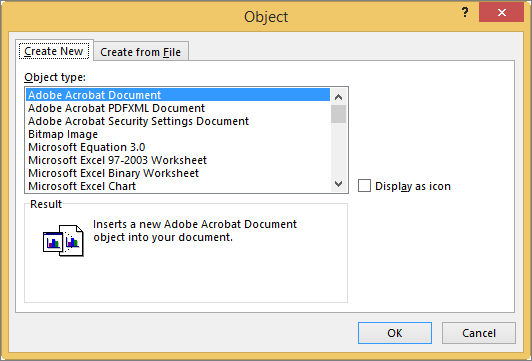
Sie können das PDF-Symbol in Word sehen. Um auf den Inhalt zuzugreifen, tippen Sie auf die PDF-Datei. Es wird automatisch im Standard-PDF-Reader geöffnet.
Du magst vielleicht:
So fügen Sie mühelos mehrseitige PDFs in Word ein [4 Methoden]
Von langweilig zu schön: Einfügen von Bildern, um Ihre PDFs aufzuwerten
Die meisten Leute möchten PDF als Text in Word-Dokumente einbetten, vor allem, weil der Inhalt leicht zu bearbeiten und zu aktualisieren ist. Allerdings verstehen nicht viele die Schritte, um dies zu tun. MS Word bietet Benutzern einen integrierten PDF-zu-Text-Konverter. Wenn Sie diese Funktion zum ersten Mal verwenden, wird ein Popup-Fenster angezeigt, in dem Sie um Erlaubnis zur Durchführung der Konvertierung gebeten werden. Der Vorgang dauert nur wenige Sekunden.
Das Ergebnis kann jedoch vom ursprünglichen PDF abweichen, insbesondere wenn das Dokument viele Grafiken enthält. Sehen Sie sich die Schritte zum Einbetten einer PDF-Datei in Word an:
Schritt 1. Öffnen Sie Ihr Word-Dokument an der Stelle, an der Sie den Text einfügen möchten. Klicken Sie danach auf die Registerkarte Einfügen auf der oberen Oberfläche.
Schritt 2. Tippen Sie in der Gruppe Text auf die Option Objekt und wählen Sie dann in der Dropdown-Liste die Option Text aus Datei.

Schritt 3. Wählen Sie Ihre PDF-Datei aus, die die Quelle des Textes enthält. Klicken Sie auf Einfügen, und wenn windows angezeigt wird, klicken Sie auf OK.
Schritt 4. Warten Sie, bis der Konvertierungsprozess abgeschlossen ist. Es kann länger dauern, abhängig von der PDF-Größe und der Leistung Ihres PCs. Ihr Text wird sofort konvertiert und in einem Word-Dokument angezeigt.
Ein weiterer alternativer Ansatz zum Einbetten von PDF-Dateien in Word besteht darin, sie als Bild einzufügen. Wenn die PDF-Datei nur minimalen Inhalt hat, können Sie Screenshots machen und diese einfügen. Bei größeren PDFs kann das Erstellen von Screenshots jedoch umständlich sein. In solchen Fällen können Sie Online-Konvertierungstools wie iLovePDF oder Offline-Tools wie Coolmuster PDF to JPG Converter verwenden, um Ihre PDF-Datei in Bilder zu konvertieren. Diese Methode ist jedoch statisch und behält die Textauswählbarkeit nicht bei. Im Folgenden finden Sie die Schritte zum Einbetten einer PDF-Datei in Word:
Schritt 1. Starten Sie Microsoft Word auf Ihrem Computer und öffnen Sie das Word-Dokument, in das Sie eine PDF-Datei einbetten möchten.
Schritt 2. Positionieren Sie den Cursor an der gewünschten Stelle für den PDF-Link. Klicken Sie oben im Fenster auf die Registerkarte Einfügen .
Schritt 3. Wählen Sie Bilder aus den Optionen. Entscheiden Sie sich für Bild einfügen von. Wählen Sie das Bild aus, das Sie einbetten möchten. Klicken Sie auf Einfügen.
Ihr Bild ist nun nahtlos in Ihr Word-Dokument eingebettet und kann nach Ihren Wünschen in der Größe angepasst werden.

Weiterführende Literatur:
So konvertieren Sie JPG in PDF wie ein Profi [Computer & Mobiltelefone]
So kombinieren Sie JPG mit PDF-Dateien offline und online [Windows/Mac]
Der einfachste und sicherste Weg, PDF in Word einzubetten, ist die Konvertierung von PDF in Word. Wenn Sie eine PDF-Datei in Word konvertieren und ihre ursprüngliche Formatierung beibehalten möchten, verwenden Sie am besten einen professionellen PDF-zu-Word-Konverter. Coolmuster PDF to Word Converter ist ein leistungsstarkes Tool, das die Dinge vereinfacht und es Benutzern ermöglicht, die gleiche Layout-, Bild- und Formatqualität in der Ausgabedatei wie im Originaldokument beizubehalten. Es unterstützt Batch- und Teilkonvertierungen, so dass Sie dies frei tun können, egal ob Sie nur wenige Dateien oder mehrere Dateien auf einmal drehen möchten. Mit der Stapelkonvertierungsfunktion können Sie ohne Einschränkungen bis zu 200 PDFs auf einmal erstellen.
Wenn Sie hingegen eine Vorschau der Dokumente vor der Konvertierung anzeigen möchten, können Sie dies dank des integrierten Dateibetrachters frei tun. Sie können die Seiten, die Sie konvertieren möchten, leicht finden, um nur genaue Ergebnisse zu erzielen. Das Tool verfügt über eine übersichtliche und benutzerfreundliche Oberfläche, die einfach zu bedienen ist. Benutzer können Dateien schnell und problemlos konvertieren. Der Konvertierungsprozess ist schnell; Mit nur einem Klick auf eine Schaltfläche erhalten Sie sofort Ergebnisse.
Hauptmerkmale:
Führen Sie die folgenden Schritte aus, um PDF-Dokumente schnell und sicher in Word einzubetten:
01Erwerben Sie die Coolmuster PDF to Word Converter Software und installieren Sie sie auf Ihrem Computer.
02Führen Sie die Software aus und beginnen Sie mit dem Hinzufügen Ihrer PDF-Dateien. Klicken Sie auf Datei hinzufügen oder Ordner hinzufügen , um die Dateien zum Programm hinzuzufügen.

03Die Software bietet drei Optionen für den Seitenbereich: Alle (Standard), Aktuell und Bereich. Wählen Sie den gewünschten Modus und geben Sie an, wo die Ausgabedatei gespeichert werden soll. Um den Speicherort zu personalisieren, klicken Sie auf Durchsuchen.

04Nachdem Sie sich vergewissert haben, dass alles in Ordnung ist, klicken Sie auf die Schaltfläche Start , und der Konvertierungsprozess wird sofort gestartet. Warten Sie einige Zeit, bis der Konvertierungsprozess abgeschlossen ist. Wenn der Fortschrittsbalken 100 % erreicht, durchsuchen Sie Ihren Computer, um die konvertierten Dateien anzuzeigen.

Weitere Informationen:
Beherrschung der Kunst: So kopieren Sie PDF wie ein Profi in Word [5 Wege]
Müheloses Teilen von PDF-Dateien online in Sekundenschnelle: Steigern Sie jetzt die Produktivität
Das Einbetten einer PDF-Datei in Word kann einfach sein, wenn Sie wissen, wie. Wenn Sie die richtigen Werkzeuge haben, wird alles glatt laufen. Wir haben Möglichkeiten untersucht, eine PDF-Datei in ein Word-Dokument einzufügen. MS Word ist praktisch, wenn Sie eine PDF-Datei in Word einbetten, aber es gibt Einschränkungen wie Formatierungsprobleme und mangelnde Klarheit.
Wenn Sie PDF in Word konvertieren möchten, anstatt es in ein Word-Dokument einzubetten, empfehlen wir die Verwendung eines Tools wie Coolmuster PDF to Word Converter. Mit den erweiterten Funktionen konvertieren Sie Ihre Dateien im Handumdrehen. Es handelt sich um eine All-in-One-Lösung, die effizient arbeitet, um Ihnen nur Top-Ergebnisse zu liefern. Dies ist das Tool, das Sie benötigen, um Ihr Conversion-Erlebnis auf ein ganz neues Niveau zu heben.
Verwandte Artikel:
[Einfache Office-Lösung] So verknüpfen Sie eine PDF-Datei in Google Text & Tabellen | 4 Methoden
Wie schneide ich einfach und schnell ein paar Seiten? [Offline & Online]
[Einfache PDF-Lösungen] So konvertieren Sie gescannte PDFs auf verschiedene Weise in Word
PDF Puzzle Unraveled: Meistern Sie die Konvertierung von PDF in Microsoft Word
Die Suche nach dem besten PDF-zu-Word-Konverter: Expertenbewertungen
Mühelose PDF-Integration: So kombinieren Sie mehrere PDFs zu einem





